Amikor sablont használunk a fotók elhelyezéséhez, általában ez a sorrend:
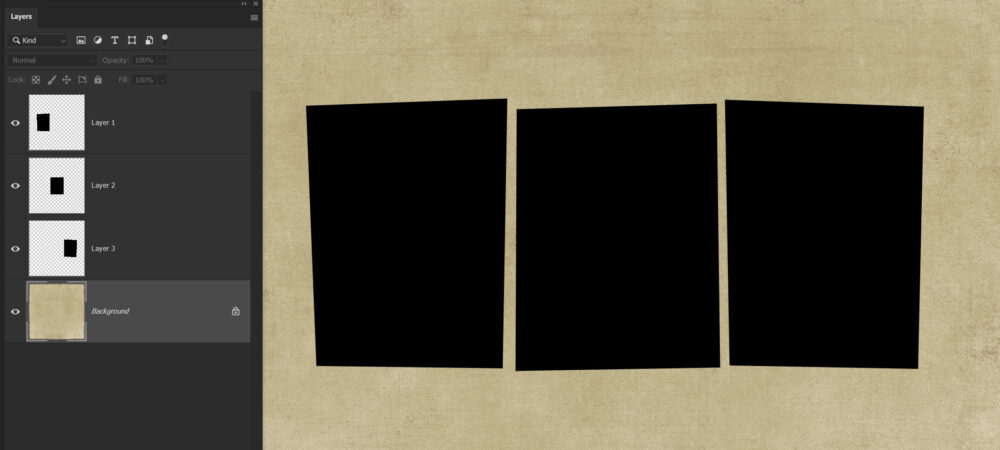
Alul a háttér, felette a sablonok. Ezekre kerülnek rá vágómaszkkal a képek, majd a Layer Style ablakban adhatunk hozzá árnyékot.
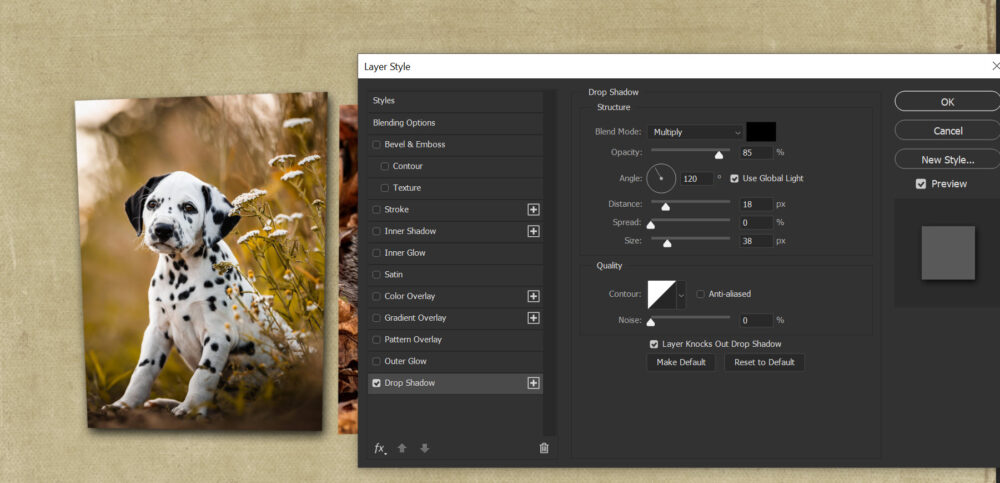
Ezzel térhatást érünk el. Valamilyen felületen vannak a fotók, így van egy kis árnyékuk. (ez egy kicsit sok is lett, a valóságban nem lenne ekkora árnyéka az asztalra rakott képnek)
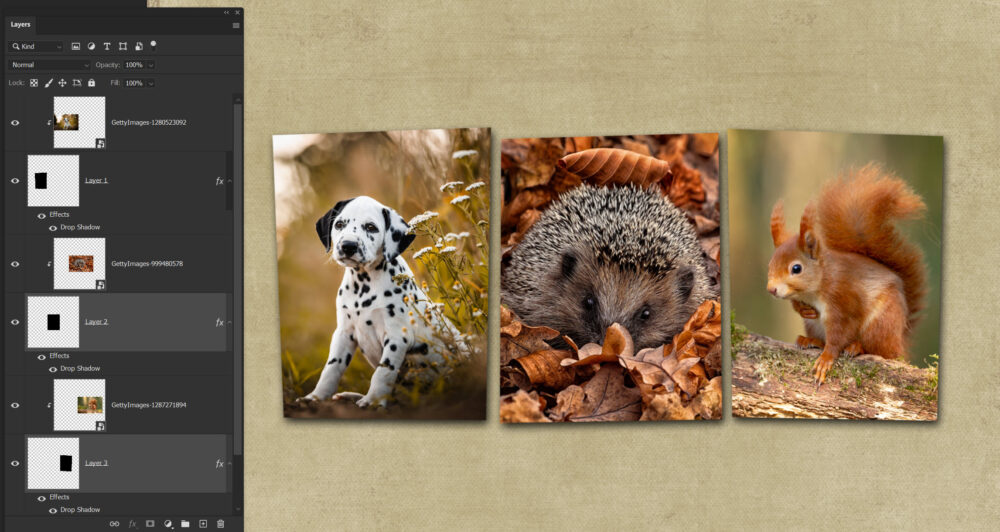
Mi van akkor, ha azt szeretnénk, hogy a fotók legyenek alul, és a papír felül, amiből ablakokat vágva látszódnak a képek? A hátteret felülre kell húzni.
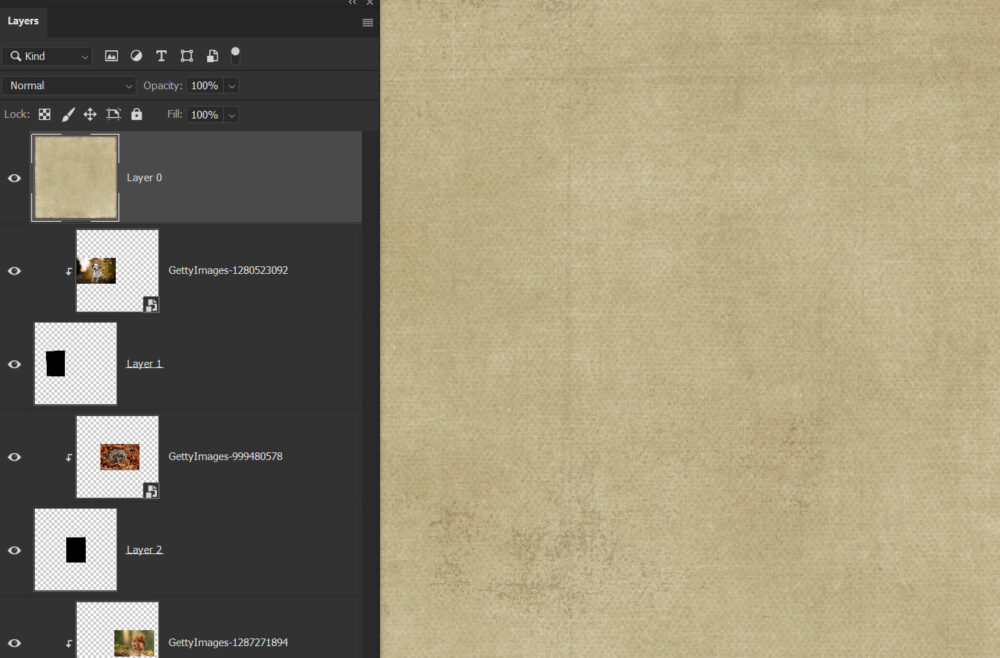
Majd a Ctrl és Shift lenyomása mellett katt sorban a sablonokra, így mindegyik kijelölődik.
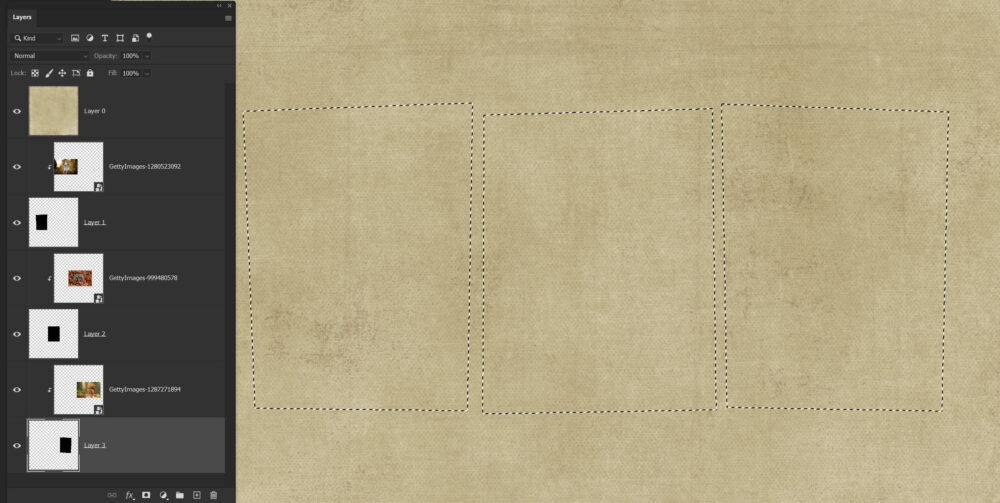
Rétegpaletta alján az Alt nyomva tartása mellett katt az Add layer mask ikonra, így a fotók láthatóvá válnak.

Ha most árnyékot adunk ehhez a réteghez, szintén térhatása lesz, csak most fordítva, a képek a papír mögött helyezkednek el.

Ha az Alt lenyomása mellett kattintasz a maszkra, akkor az jelenik meg a munkaterületen, így könnyebb rajta dolgozni. Például Ctrl +A-val kijelölsz, majd Ctrl+ V-vel másolsz egy artwork-öt.
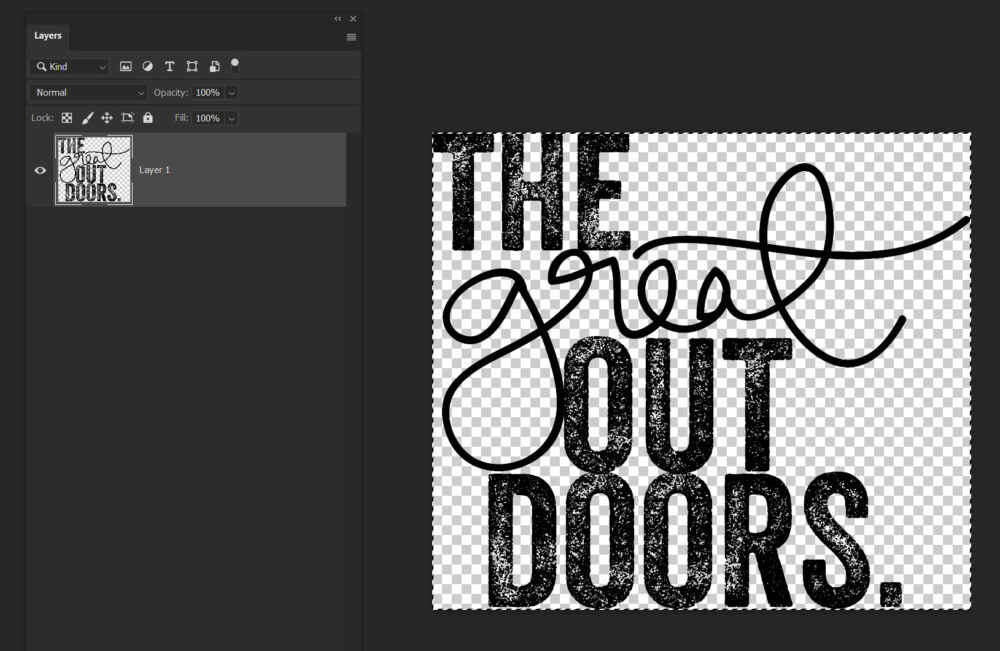
Majd Ctrl+V-vel beilleszted a maszkra. Mozgatni addig tudod, amíg a kijelölés aktív.
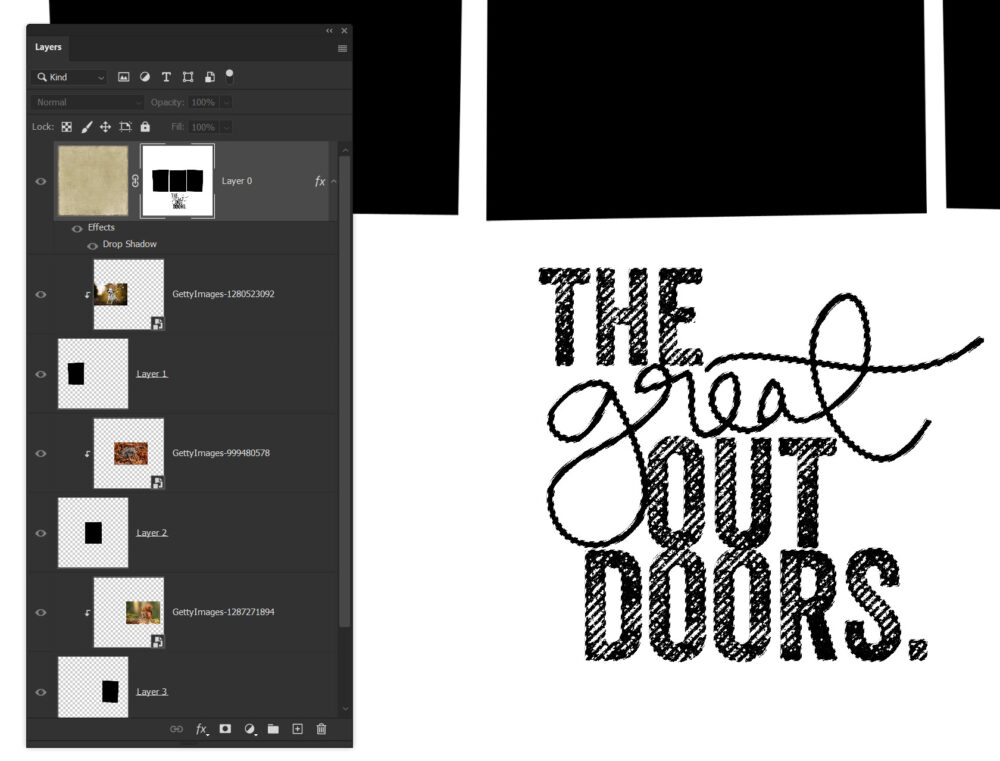
Legalulra tettem egy másik papírt, így most a maszk miatt azt látszik át.
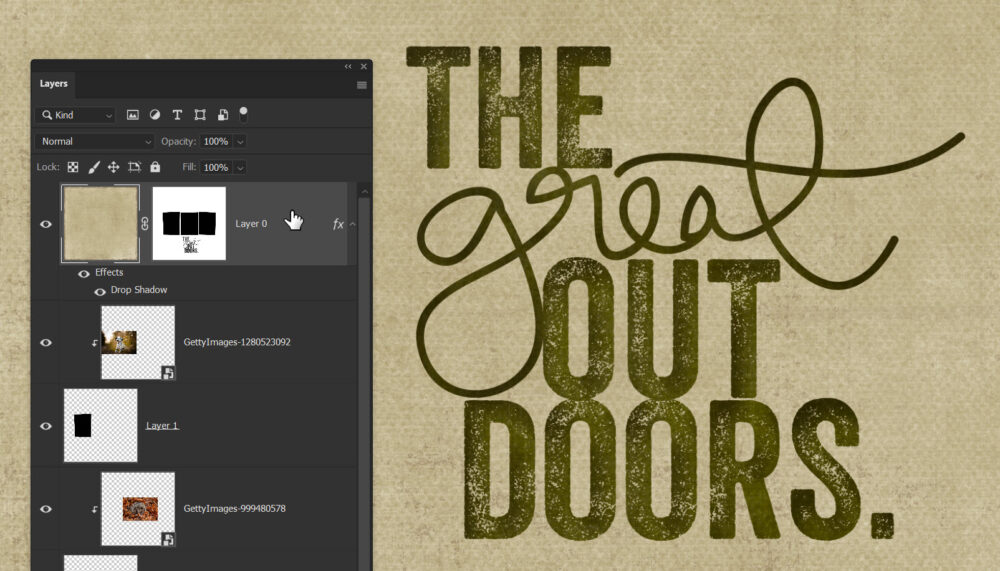
Ha a fotók helyét akarod arrébb rakni, akkor a fotókat is mozdítani kell, szóval azt talán egyszerűbb úgy, hogy kidobod a maszkot, arrébb rakod a képeket a sablonnal együtt, majd új maszk. A szöveget kijelölöd, majd Ctrl+Alt, és arrébb húzod. Ilyenkor másolódik, ezért az előzőt egyszerűen át lehet festeni egy fehér ecsettel. Hogy nem a maszkot akarod látni, elég bármelyik rétegre kattintani.
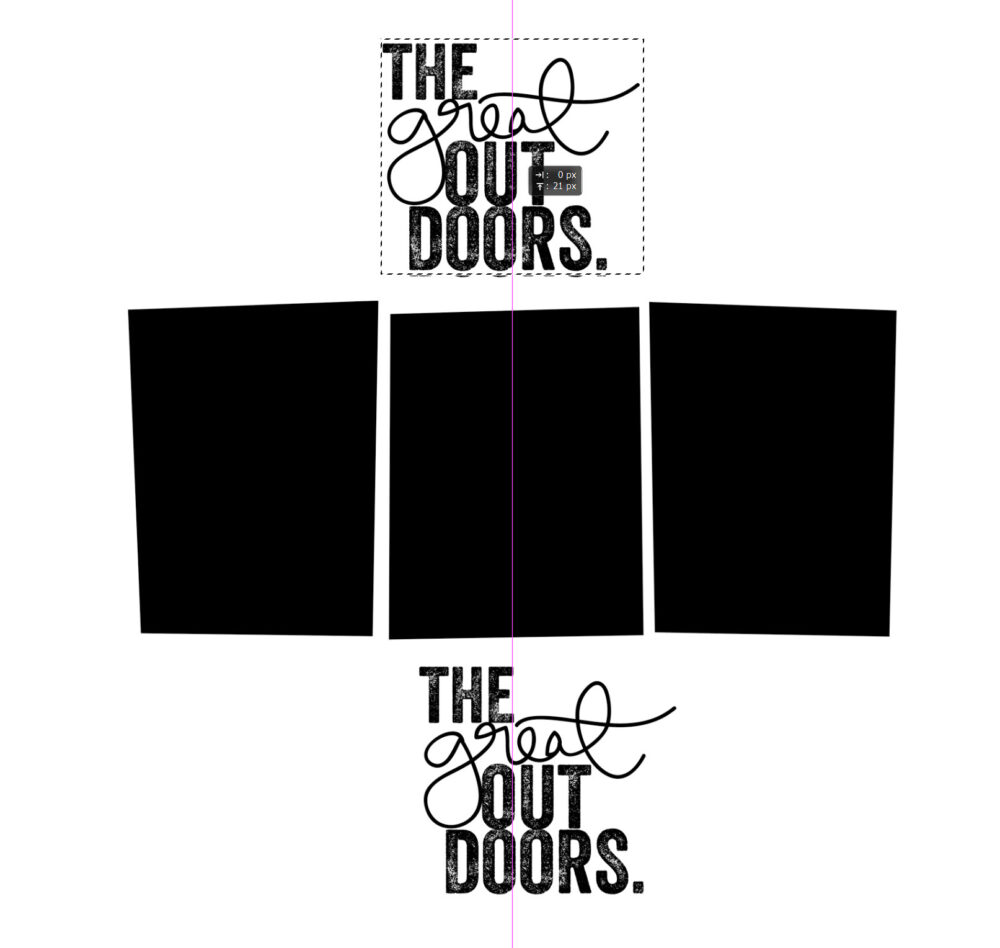
Más a hatása, mint a szokásos technikának, így érdemes ezt is kipróbálni.





0 hozzászólás